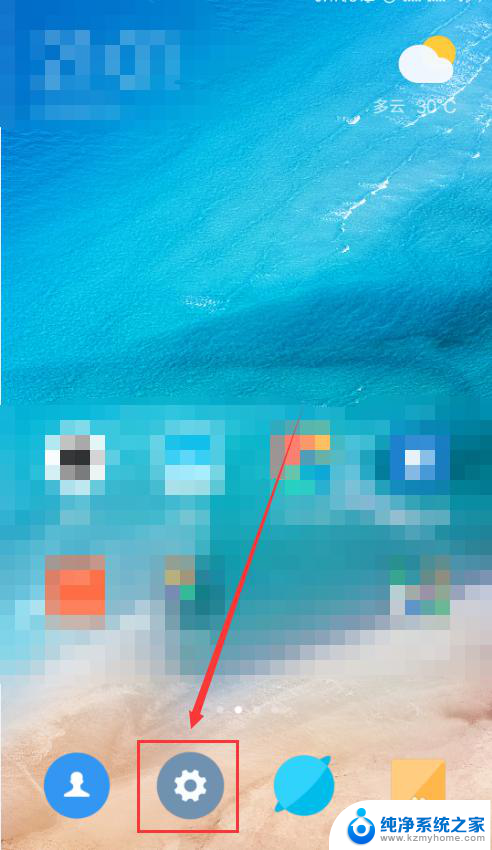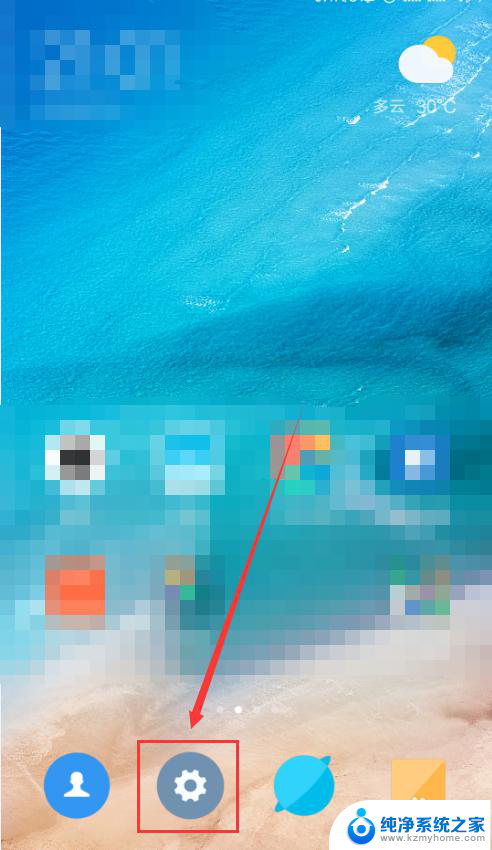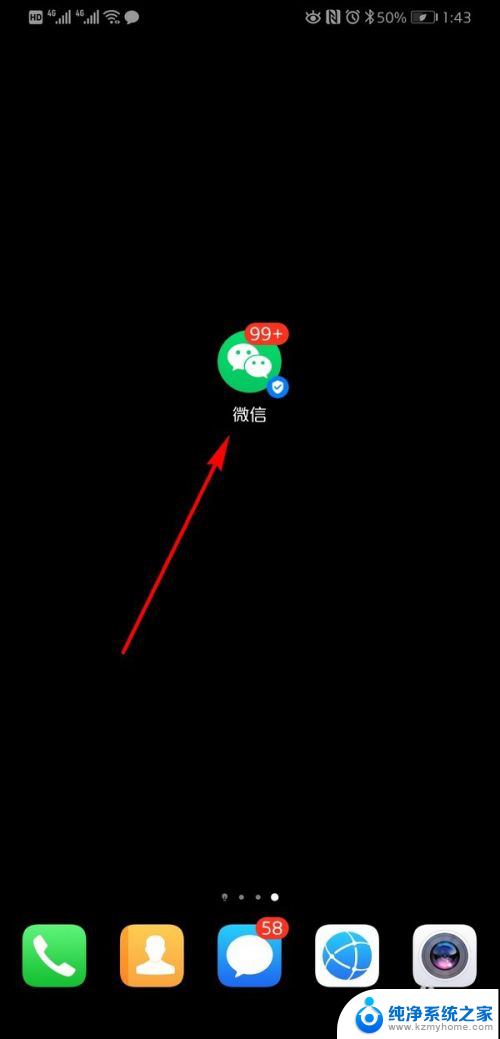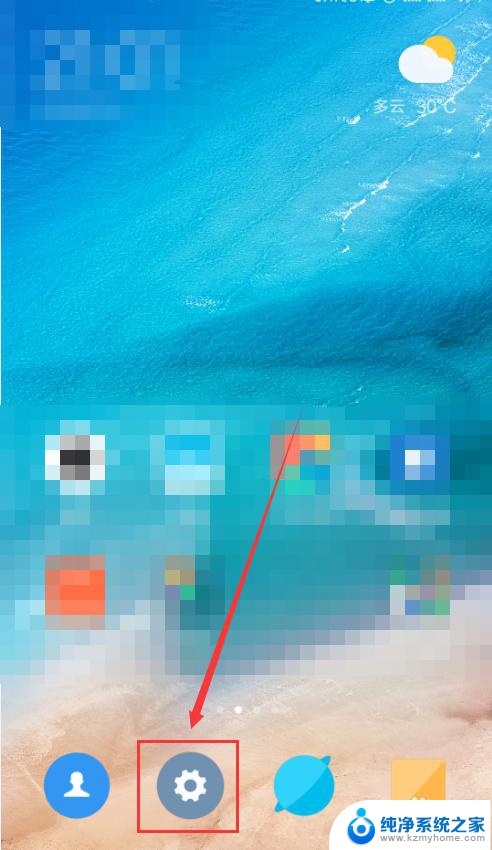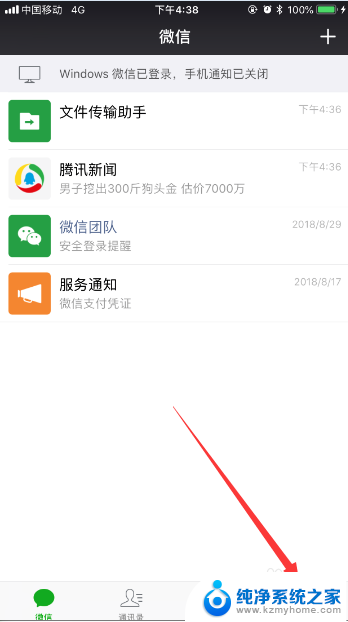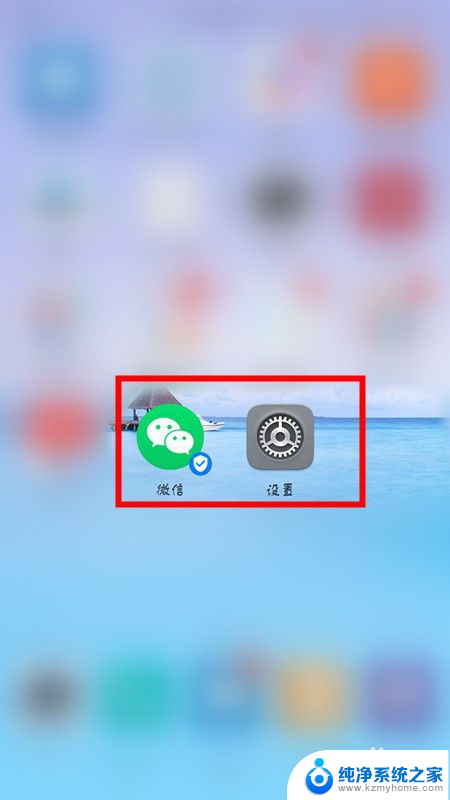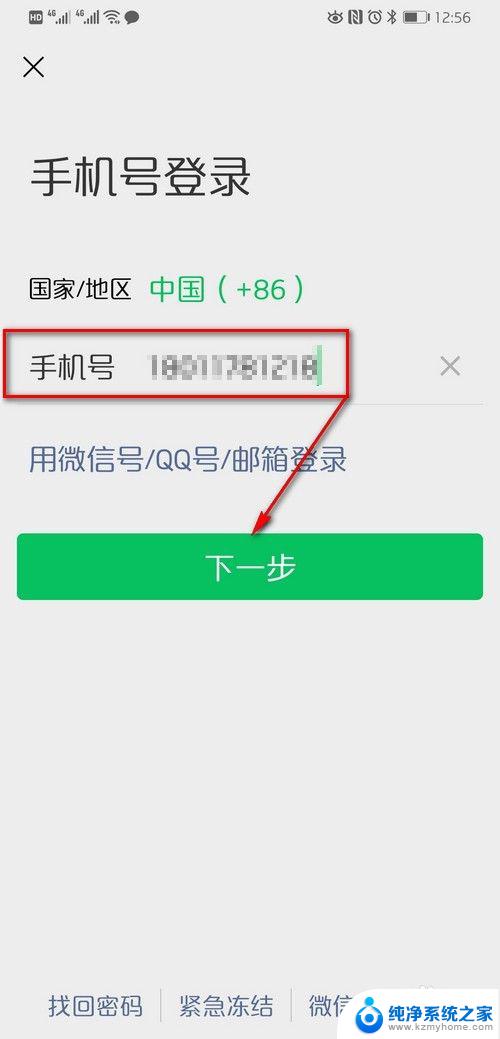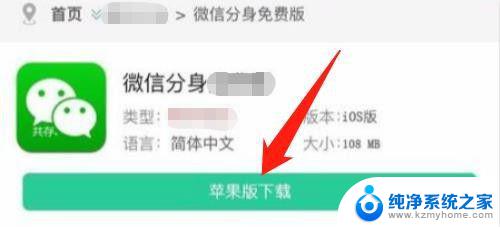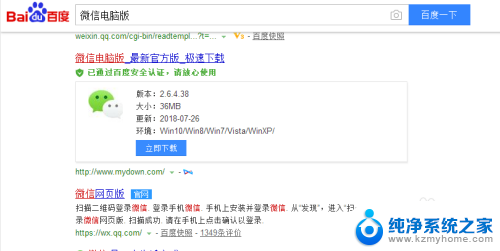一个手机怎么同时登两个微信 一个手机怎么同时登录两个微信号
更新时间:2024-05-01 15:08:49作者:jiang
在当今社会,微信已经成为人们生活中不可或缺的沟通工具之一,许多人可能会遇到一个难题:一个手机怎么同时登两个微信号呢?实际上要实现一个手机同时登录两个微信账号并不难,只需要通过一些简单的操作就可以轻松实现。接下来让我们一起来探讨一下如何在一个手机上同时登录两个微信号吧!
操作方法:
1.在手机中打开手机系统的“设置”应用,大多数手机型号都可以在手机设置中设置双开应用。
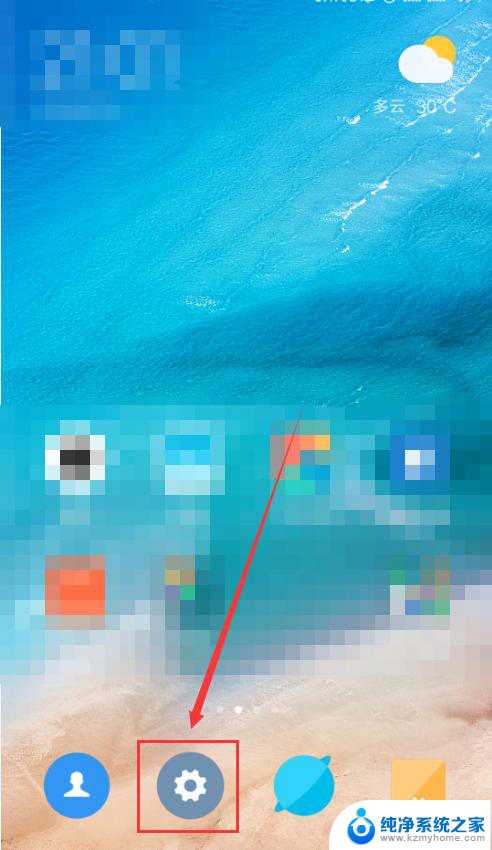
2.在“设置”界面中找到“应用双开”选项。
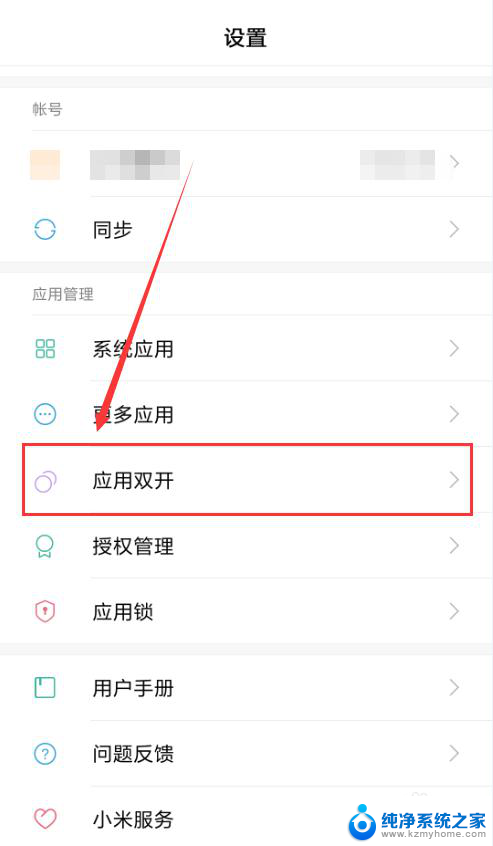
3.在“应用双开”界面中找到“微信”应用的双开选项,点击打开。系统就会自动在手机中双开另一个微信App。
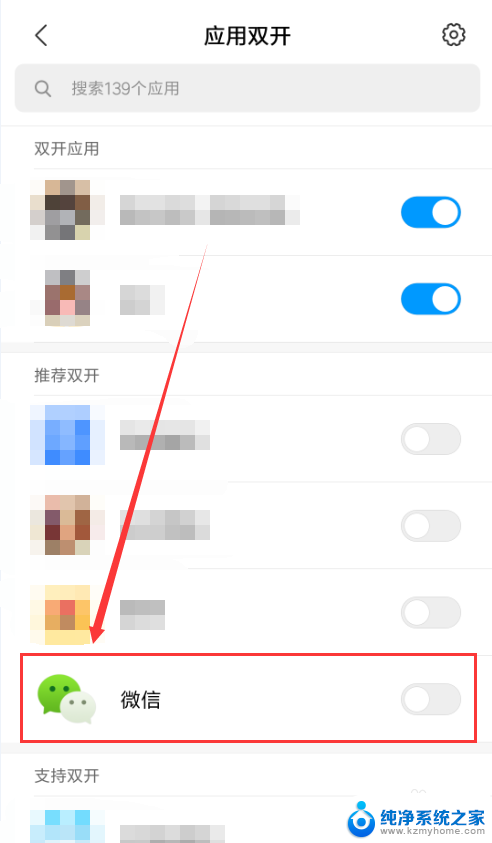
4.如图所示,在手机中就会出现第二个微信App的图标。点击进入就能够正常进行登录。
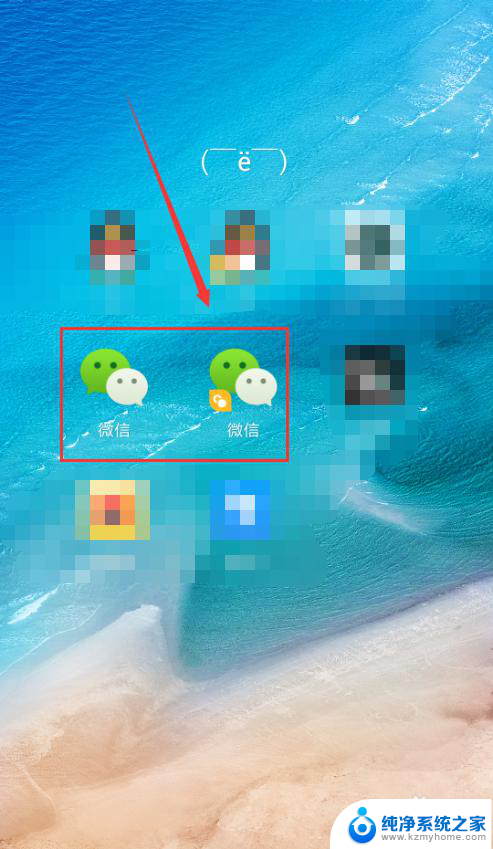
5.点击微信App图标,选中下方的“登录”按钮,即可进行登录。
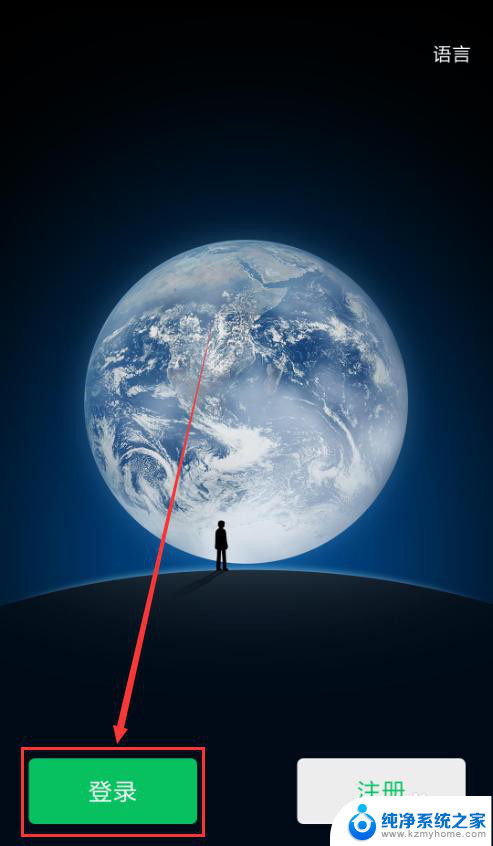
6.输入要登录的账号以及密码,然后点按下方的“登录”按钮,验证通过后,就能登录了。
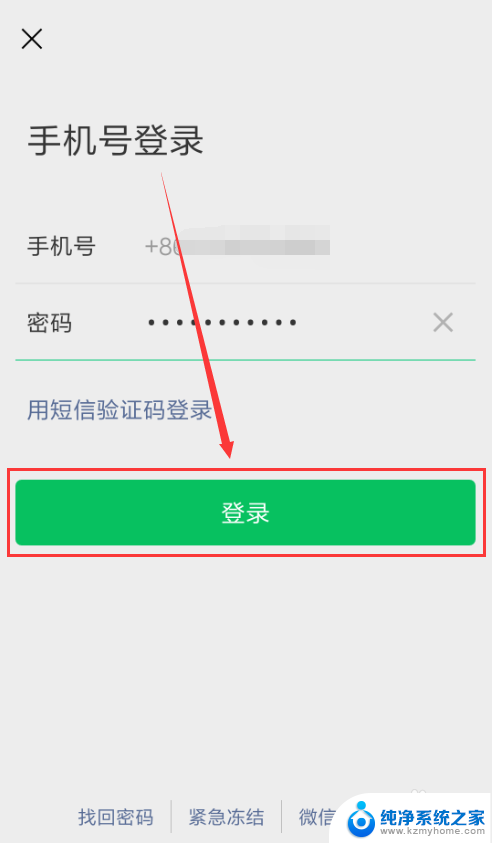
以上就是一个手机如何同时登录两个微信账号的全部内容,如果有不清楚的用户可以参考小编的步骤进行操作,希望能对大家有所帮助。